
 Operační systém společnosti Microsoft prošel dlouhou cestu a proces vypínání počítačů se systémem Windows 8 se znatelně zrychlil než u starších verzí. Kdykoli počítač vypnete, systém Windows odešle žádost všem programům a službám s požadavkem na ukončení jejich relace. Pokud aplikace nebo služby neodpovídají, systém Windows je jednoduše „zabije“, aby se systém mohl vypnout.
Operační systém společnosti Microsoft prošel dlouhou cestu a proces vypínání počítačů se systémem Windows 8 se znatelně zrychlil než u starších verzí. Kdykoli počítač vypnete, systém Windows odešle žádost všem programům a službám s požadavkem na ukončení jejich relace. Pokud aplikace nebo služby neodpovídají, systém Windows je jednoduše „zabije“, aby se systém mohl vypnout.
Na některých počítačích a hlavně na starších počítačích může být prodleva mezi stisknutím tlačítka vypnutí a skutečným vypnutím operačního systému příliš dlouhá. Pokud vám takový problém vadí, můžete zkusit urychlit proces vypínání změnou několika hodnot v registru.
Urychlete proces vypnutí
Abychom urychlili vypnutí systému, musíme změnit hodnoty tří různých parametrů registru. Chcete-li začít, klikněte na 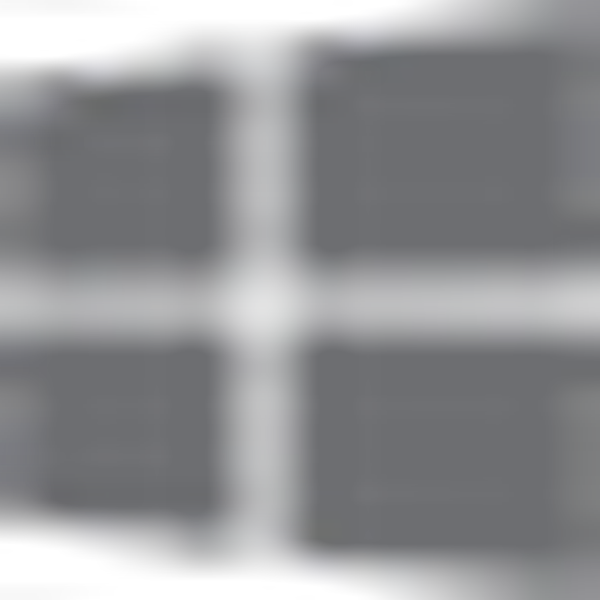 + R na klávesnici, zadejte regedit a stiskněte klávesu Enter. Takže otevřete editor registru systému Windows.
+ R na klávesnici, zadejte regedit a stiskněte klávesu Enter. Takže otevřete editor registru systému Windows.
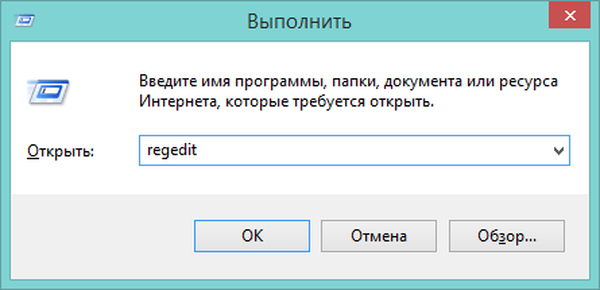
V editoru registru přejděte k další části a najděte parametr WaitToKillServiceTimeout:
HKEY_LOCAL_MACHINE \ SYSTEM \ CurrentControlSet \ ControlVýchozí hodnota tohoto parametru je 5000, což systému říká, že před „zabitím“ služby musíte počkat 5 sekund.
Chcete-li hodnotu změnit, poklepejte na parametr, nastavte hodnotu na 2000 a stiskněte tlačítko OK. Pokud máte zájem, tato hodnota je v milisekundách, to znamená, že jsme zkrátili čekací dobu z 5 na 2 sekundy.
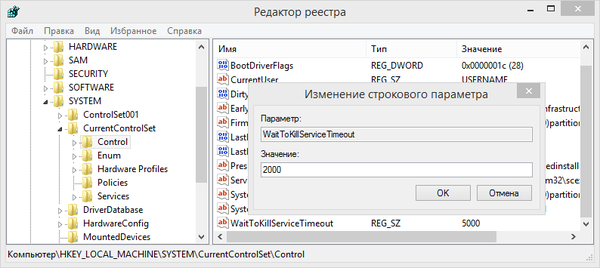
Nyní přejděte na další klíč registru a najděte v něm parametr WaitToKillServiceTimeout (pokud ne, vytvořte tento parametr řetězce ručně):
HKEY_CURRENT_USER / Ovládací panely / PlochaPoklepejte na parametr, nastavte hodnotu na 2000 a uložte změnu.
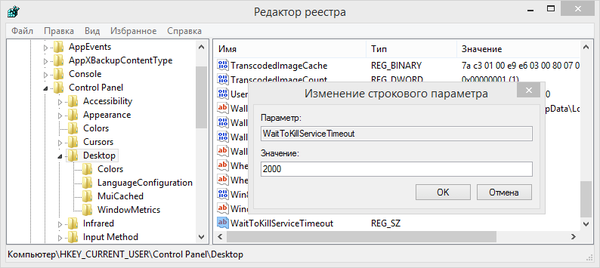
Nespěchejte a zavřete okno registru a ve stejné sekci najděte parametr HungAppTimeout. Pokud to neexistuje, vytvořte jej ručně kliknutím pravým tlačítkem myši a výběrem položky „Vytvořit -> Parametr řetězce“.
Nyní otevřete tento parametr a znovu zadejte 2000 jako hodnotu a nezapomeňte použít změnu.
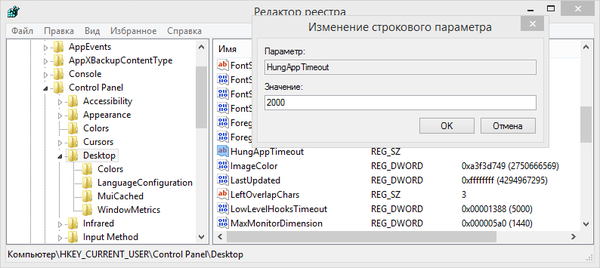
To je vše, ale musím vás varovat, že jste nikdy nenastavili hodnoty výše uvedených parametrů na méně než 2000 (dvě sekundy), bez ohledu na to, jak se to může zdát lákavé. Jinak mohou být problémy..
Pokud chcete, můžete také nakonfigurovat systém tak, aby automaticky dokončoval úkoly bez varování. Chcete-li to provést, otevřete možnost AutoEndTasks ve stejném klíči registru a změňte hodnotu na 1.
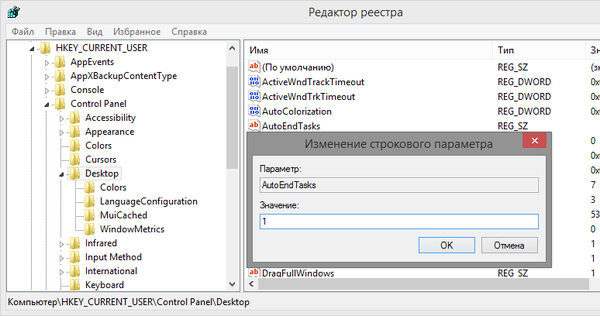
V případě systému Windows 8 si možná nevšimnete znatelného zlepšení, protože společnosti Microsoft se již podařilo výrazně urychlit vypnutí G8, ale Windows Vista a Windows 7 s tímto nastavením se dokončují mnohem rychleji, i když ve skutečnosti se tento trik stále široce používá od systému Windows 2000.
Přeji vám krásný den!











